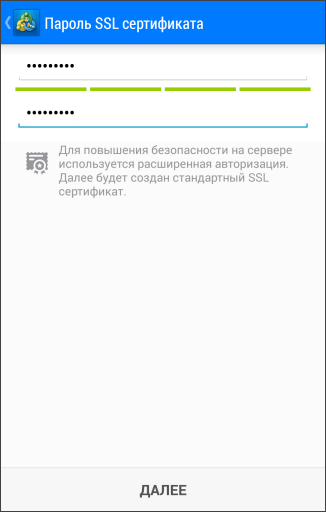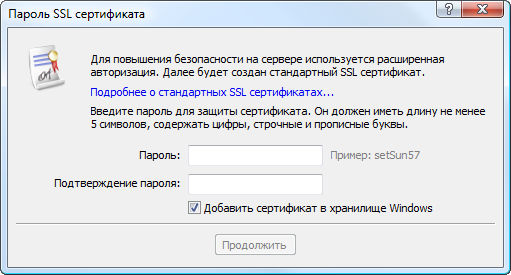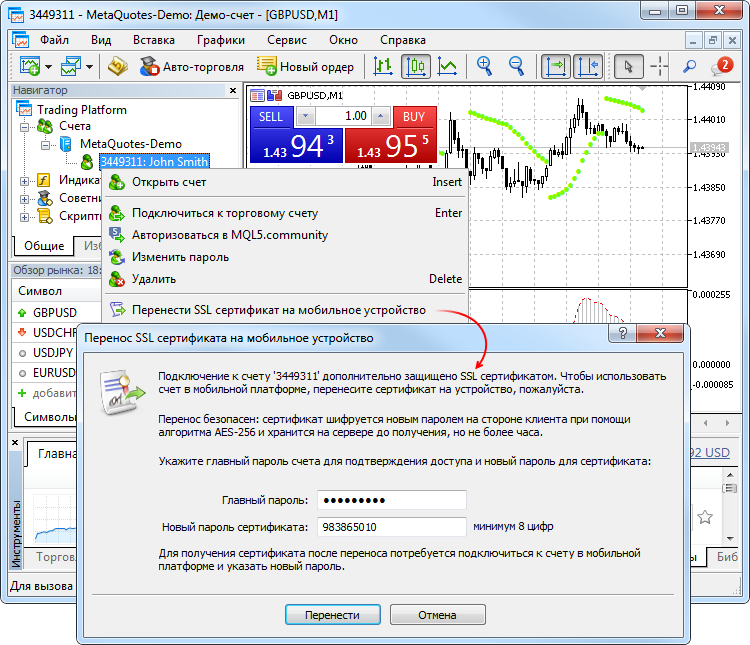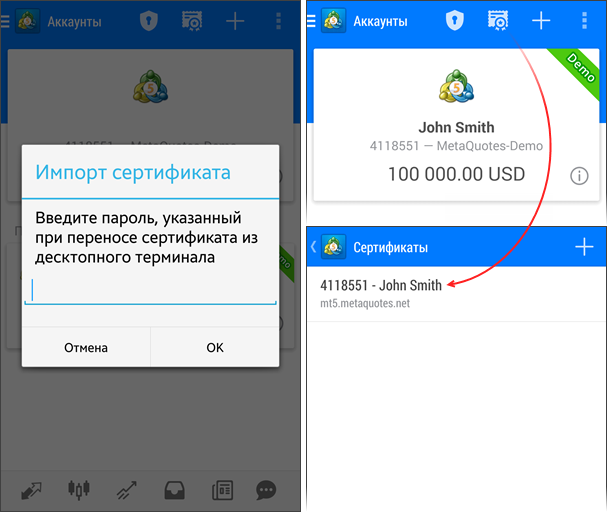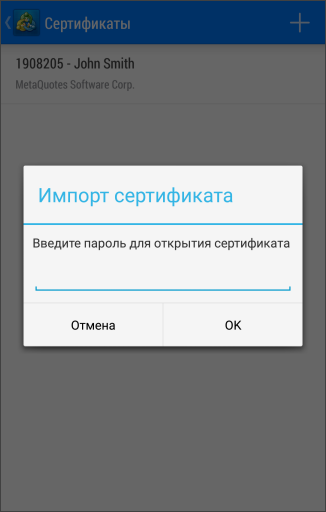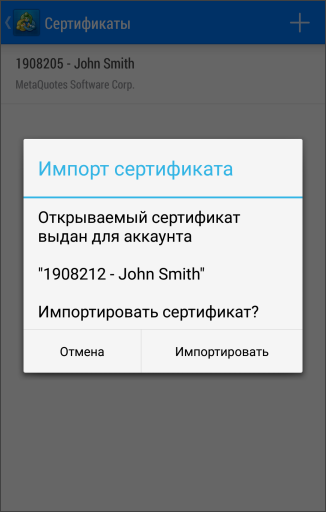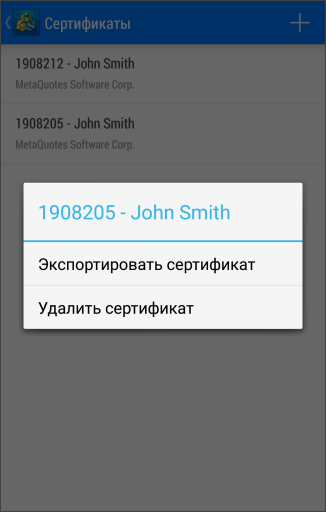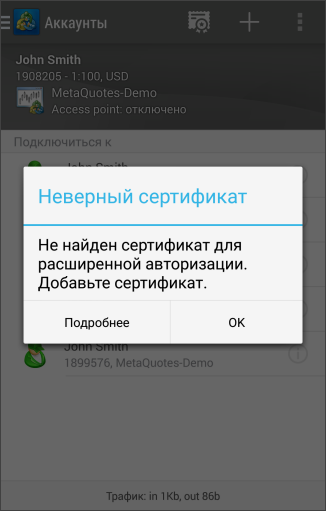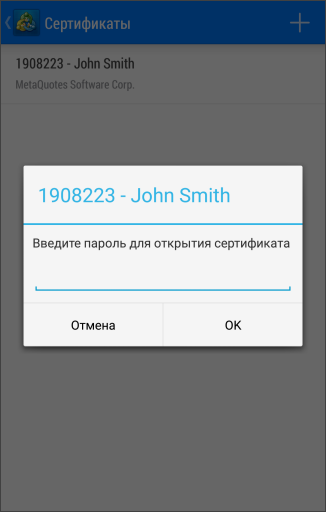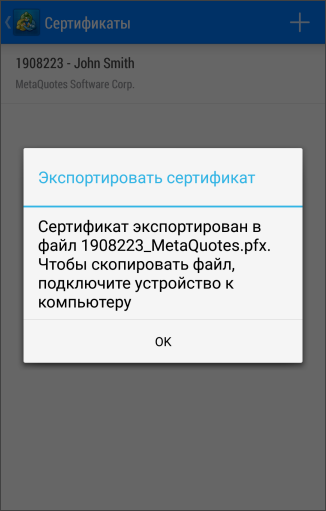- Открытие демо-счета
- Открытие реального счета
- Подключение к счету
- Расширенная авторизация
- Управление паролями
- OTP
Расширенная авторизацияТорговая платформа MetaTrader 5 предусматривает возможность расширенной авторизации при помощи SSL-сертификатов, что значительно повышает безопасность работы с системой. Расширенная авторизация включается на торговом сервере. При ее включении стандартная авторизация не отключается. Пользователю в любом случае будет необходимо указывать реквизиты аккаунта.
Порядок генерации и получения сертификата #При попытке авторизации с помощью аккаунта с включенной расширенной авторизацией сначала необходимо пройти процедуру стандартной авторизации. После этого торговый сервер отсылает запрос платформе на генерацию двух ключей: приватного и публичного. Публичный ключ отсылается на торговый сервер. Сервер на основе данных аккаунта генерирует сертификат и подписывает его своим приватным ключом (подпись сертификата приватным ключом сервера гарантирует, что данный сертификат не может быть подделан). Сертификат для расширенной авторизации может быть получен различными путями - при открытии счета через мобильную или десктопную версию платформы. Также сертификат может быть сгенерирован брокерской компанией и передан трейдеру. |
||||
Установка сертификата при открытии счета в мобильной платформе #При открытии демо-счета через мобильную платформу на сервере, где включен режим расширенной авторизации, сертификат будет сгенерирован и установлен на мобильное устройство автоматически. Аналогичным образом происходит генерация сертификата при открытии на стороне брокерской компании. Получив номер счета и пароль, трейдер проходит первичную базовую авторизацию на мобильном устройстве. После этого происходит генерация сертификата.
|
|
|||
При установке файл сертификата сохраняется на устройстве. Для его защиты необходимо указать пароль, а затем подтвердить его для исключения ошибок в наборе.
После указания необходимых данных следует нажать кнопку "Далее". Сертификат будет сгенерирован и сохранен в защищенном хранилище во внутренней памяти устройства в области, куда имеет доступ только само приложение MetaTrader 5 для Android. После подключения при помощи нового счета, установленный сертификат можно посмотреть в разделе "Счета". Для дальнейшей работы со счетом не требуется никаких дополнительных действий с сертификатом. Установка сертификата при открытии счета в десктопной платформе #При открытии демо-счета в десктопной версии торговой платформы также генерируется сертификат для расширенной авторизации. При этом перед получением сертификата трейдеру необходимо задать пароли для защиты сертификата.
В данном окне присутствуют следующие поля и настройки:
После указания необходимых данных следует нажать кнопку "Продолжить". Далее сертификат запаковывается и защищается указанным паролем. Полученный в результате *.pfx файл сертификата сохраняется в директории /папка_платформы/config/certificates для возможности его последующего переноса. Имена файлам сертификатов присваиваются по следующему правилу: Login_ID_Name.pfx, где:
Для использования сертификата в MetaTrader 5 для Android выполните перенос. Как происходит переносПеренос сертификата осуществляется безопасно через торговый сервер:
Перенос сертификата происходит безопасно: торговый сервер используется лишь как промежуточное звено для хранения, шифрация происходит на стороне пользователя, пароль сертификата не передается и не хранится на торговом сервере. Как перенести сертификатПодключитесь к счету в десктопной платформе и выберите "Перенести SSL сертификат на мобильное устройство" в его контекстном меню:
Укажите главный пароль счета для подтверждения того, что он принадлежит вам. Далее задайте пароль, которым будет защищен сертификат перед отправкой на сервер, или используйте автоматически сгенерированный случайный пароль. Пароль должен состоять не менее чем из 8 цифр. После успешной отправки сертификата на сервер откройте мобильную платформу и подключитесь к счету. Вам сразу будет предложено импортировать сертификат. Согласитесь и введите пароль, который указывали при переносе.
Посмотреть импортированный сертификат можно в разделе "Аккаунты — Сертификаты". |
||||
|
Альтернативный вариант переносаДля использования сертификата в MetaTrader 5 для Android вы можете скопировать его на устройство любым удобным способом:
Запустите приложение MetaTrader 5 на Android и перейдите в раздел "Счета". Нажмите кнопку Чтобы установить сертификат, нажмите на него. После этого потребуется ввести пароль сертификата, указанный при его получении в десктопной версии торговой платформы. |
|||
После ввода пароля нажмите "ОК". Будет показано окно информации о сертификате. Проверьте данные и подтвердите установку: После этого вы можете подключаться к ранее открытому счету в режиме расширенной авторизации. Каждый раз при подключении будет проверяться наличие соответствующего сертификата.
|
||||
Удаление сертификатаЕсли вы по ошибке установили неверный сертификат, его можно удалить. Вызовите контекстное меню сертификата долгим нажатием на нем:
Далее выполните команду "Удалить сертификат". |
|
|||
Установка сертификата от брокерской компании Счета для торговли реальными деньгами (не демо-счета) открываются брокерской компанией. Для таких счетов также может быть использован режим расширенной авторизации. В таком случае при передаче данных счета брокерская компания передаст и pfx-файл сертификата, необходимый для авторизации. Данный сертификат необходимо установить на устройство в соответствии с инструкциями для сертификатов, получаемых в десктопной версии торговой платформы. |
||||
|
Если сертификат отсутствует #Если для счета используется режим расширенной авторизации, но соответствующий сертификат не установлен, при попытке подключения вы увидите сообщение об ошибке. Чтобы продолжить работу со счетом, необходимо установить соответствующий сертификат в соответствии с инструкциями, приведенными выше. |
|||
Экспорт сертификата #Ранее установленный сертификат может быть экспортирован в файл. Это позволит использовать его, например, на других устройствах или в десктоп-версии торговой платформы. Перейдите в раздел "Счета". Вызовите контекстное меню сертификата долгим нажатием на нем. Далее выполните команду "Экспортировать сертификат" и введите пароль, которым был защищен сертификат при установке. |
|
|||
Введите пароль и нажмите "ОК". После этого сертификат будет экспортирован на внешнее хранилище устройства. В появившемся окне будет отображено имя созданного файла:
Теперь вы можете скопировать сертификат с устройства, подключив его к компьютеру, передав его через Bluetooth, переслав по e-mail и т.д. |
||||